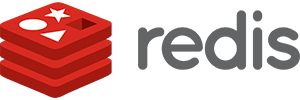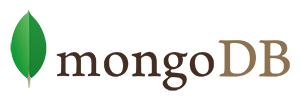记一次重装win7*64系统–Thinkpad E430
- 5019
- Linux
- 0
- super_dodo
- 2013/09/16
差不多一年的时间没有重装自己的电脑了,一方面是顾及自己原装正版的系统,另外一方面主要是自己太懒了。但最近笨笨的表现越来越差劲,运行程序一多,就开始卡机,且内存CPU温度都过高,内存更加是一开机就处于濒临告急状态。鉴于32位的系统无法发挥4G的内存,新装的系统为win7的64位系统。
Step1.准备工作:备份电脑桌面的文件,检查C盘里面需要备份的东西。备份浏览器的收藏夹。备份QQ表情。备份驱动程序。有些特殊的程序应该特殊处理(譬如比较流行的加密大师,因为加密大师是基于本系统的,重装之前未解密,重装之后就无法打开了)。
Step2.安装系统,ThinkPad E430在开机的时候按F12能进入到选择启动模式选项(可选择U盘安装,CDROM安装盘进行安装).win7的安装过程很清晰,选择安装盘C盘,格式化C盘,下一步下一步.....
Step3.安装驱动:系统安装完成之后,进入设备管理器查看那些驱动没有安装。之后尽可能的安装驱动程序。如果购机时候的系统驱动盘还在最好,不在的话最好去官网上查找所需的驱动,尤其至关重要的是网卡驱动,正所谓能上网就好办了。能上网之后,安装驱动精灵,检测安装驱动。(我的电脑装机的时候自带了win7激活工具,运行一下,实现了激活)
Step4.安装360,检测一些更新,安装更新。系统基本已经步入正轨。安装你所需要的常用的软件。杀毒软件,浏览器,输入法,图片处理软件...
Step5.关于ThinkPad电源故障的解释。当我插上电源的时候,显示电源已连接,但尚未充电,我的电源才57%,我想让它实现100%,这样出门才不至于手忙脚乱。查询了很久,Thinkpad需要安装“ThinkPad笔记本Power Manager电源管理软件 6.55 正式版”,下载地址:http://dl.pconline.com.cn/download/55301.html 360软件中心也能搜到。安装之后使用。(安装之后如果没有桌面显示,请在cmd位置上查找 win7自动搜索)
Step6.关于加密大师(移动加密:生成3个文件:!解密加密.exe,Thumbs.dn,desktop.ini),先前的系统已重装,但现在无法打开加密的文件了。!解密加密.exe,Thumbs.dn,desktop.ini其中desktop.ini是系统文件,所以不必理会。那么加密的文件只可能在前面两个文件中,看!解密加密.exe的属性,只有406K ,而Thumbs.dn的属性是4.6,和我放进去的图片的大小差不多,双击打开Thumbs.dn里面却是空的。这个时候重新复制一个加密大师进来也没用,最后只能把Thumbs.dn用winRAR进行压缩处理,之后直接打开压缩文件,点击进去发现了目录,这个时候,找到跟目录,解压到制定的目录即可.(或许还有更好的办法!!)
Step7.关于“你的系统似乎尚未启用 Intel Rapid start Technology”,每次开机都报这个错误,检查了一下,驱动也装了,IRST也装了,还去联想官网查了一下相关驱动,实在还是没能解决,差点就要按步骤新建一个睡眠盘了(或许新的架构能更快速更安全)。百般无奈,最后,我决定把这个告警给卸载了,直接去360里面开机启动把这个选项给禁止了。之后电脑清净了很多。
Step8.至于其他大型软件的话,正规软件安装都很容易。一些偏门知名度不高的软件需谨慎。遇到问题认真去查找原因,寻找办法。很多都是能解决的!!!好吧,到此结束。各位晚安。。
下载了个软件,是光盘镜像文件(ISO),怎么安装啊?如果是不是系统镜像:文件→右键→解压到当前文件夹→setup→安装
相关阅读
- 通过Google API客户端访问Google Play帐户报告PHP库
- PHP执行文件的压缩和解压缩方法
- 消息中间件MQ与RabbitMQ面试题
- 如何搭建一个拖垮公司的技术架构?
- Yii2中ElasticSearch的使用示例
热门文章
- 通过Google API客户端访问Google Play帐户报告PHP库
- PHP执行文件的压缩和解压缩方法
- 消息中间件MQ与RabbitMQ面试题
- 如何搭建一个拖垮公司的技术架构?
- Yii2中ElasticSearch的使用示例
最新文章
- 通过Google API客户端访问Google Play帐户报告PHP库
- PHP执行文件的压缩和解压缩方法
- 消息中间件MQ与RabbitMQ面试题
- 如何搭建一个拖垮公司的技术架构?
- Yii2中ElasticSearch的使用示例